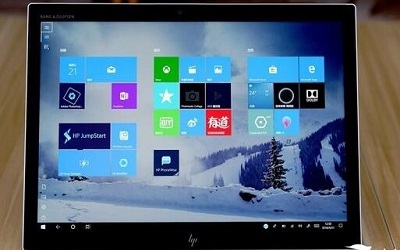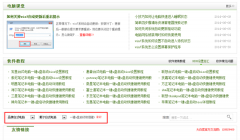脱机怎么使用打印机 解决打印机脱机的方法教程
来源:www.laobaicai.net 发布时间:2018-10-16 13:15
最近有小伙伴私信说想知道打印机出现脱机无法打印这个问题的解决办法,然后小编就花了些时间去了解这个,今天小编就来把解决打印机脱机这个问题的操作办法来分享给大家伙,不要错过了哦。一起来看看吧。
1,发现任务栏右下角打印机图标不会消失,可却也没有红色叹号显示。鼠标放上去有提示“一个文档待打印,原因为”
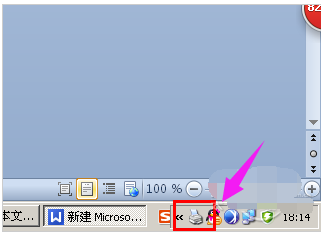
2,双击任务栏的打印机图标,打开打印机任务窗口,发现标题栏显示“脱机使用打印机”(有的只“脱机”两个字)3

3,可以单击打印任务窗口中的“打印机”菜单,并选择“脱机使用打印机”
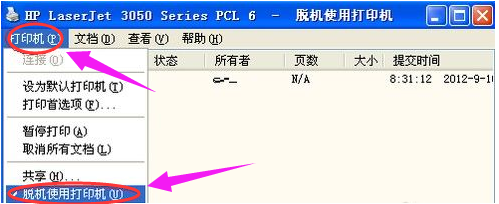
4,因为有时是不小心点到这个菜单命令了。如果不是,则到打印机上边去检查下网络连接或USB线是否连接稳定,重新拔插下试试。同时,也检查下自己电脑的网络或USB连接是否正常。

5,或者重启下打印机试试。

6,如果不行,可以尝试清理所有的打印机任务。由于打印后台服务程序处理失败而未能够打印任务,会停留在打印任务列表中而不会自动消失,从而导致打印队列堵塞,打印机显示“脱机”状态。这时可以“取消所有文档”清理掉停留的打印任务列表。
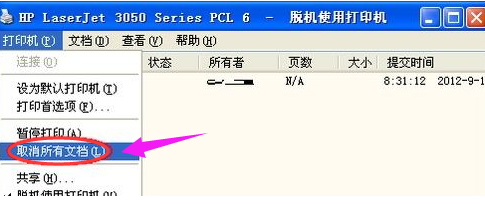
7,如果还不行,则需要重新启动打印服务程序了。3
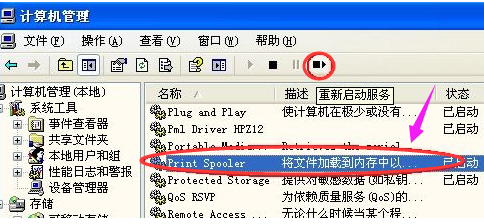
以上就是脱机怎么使用打印机 解决打印机脱机的方法教程的全部内容了。如果你的打印机也脱机了,可以参考小编上述方法来看看哦,更多精彩教程请关注老白菜。
下一篇:没有了
推荐阅读
"华硕灵耀360笔记本U盘安装win7系统的操作教程"
- 水星路由器怎么设置 水星路由器的设置方法教程 2018-10-16
- 暗影精灵III Plus笔记本U盘安装win7系统的操作教程 2018-10-15
- G神G16a笔记本u盘安装win7系统的操作教程 2018-10-15
- ENZ X36A笔记本U盘安装win10系统的操作教程 2018-10-14
惠普Elite x2 1013笔记本U盘安装win7系统的操作方法
- G神G16a笔记本u盘安装win10系统的操作教程 2018-10-14
- msi微星GE63VR 7RE-062CN笔记本U盘安装win7系统的操作方法 2018-10-13
- 机械革命X8Ti Plus笔记本U盘安装win10系统的操作教程 2018-10-13
- 华硕飞行堡垒 ZX53V笔记本U盘安装win7系统的操作教程 2018-10-13
老白菜下载
更多-
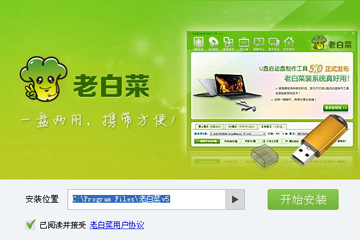 老白菜怎样一键制作u盘启动盘
老白菜怎样一键制作u盘启动盘软件大小:358 MB
-
 老白菜UEFI版7.3u盘启动盘制作工具下载
老白菜UEFI版7.3u盘启动盘制作工具下载软件大小:490 MB
-
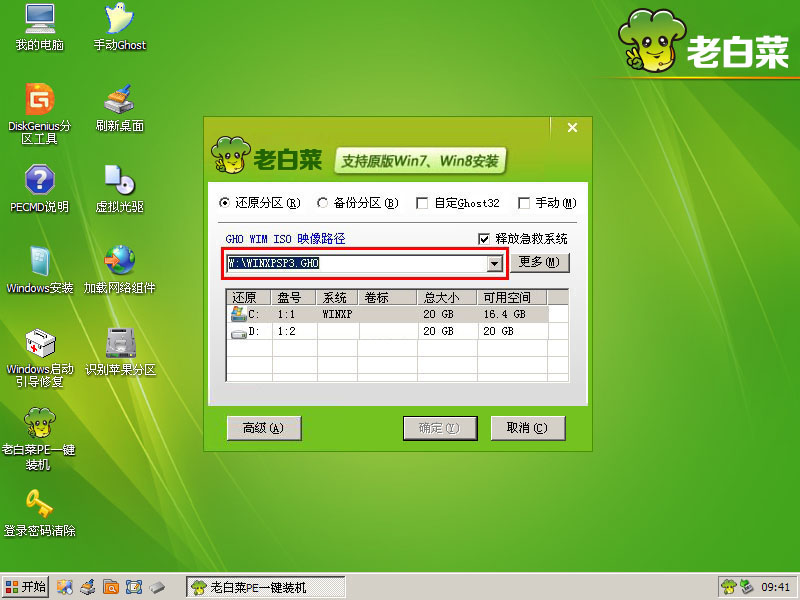 老白菜一键u盘装ghost XP系统详细图文教程
老白菜一键u盘装ghost XP系统详细图文教程软件大小:358 MB
-
 老白菜装机工具在线安装工具下载
老白菜装机工具在线安装工具下载软件大小:3.03 MB